Cubase SX快捷键
- 格式:doc
- 大小:19.00 KB
- 文档页数:1
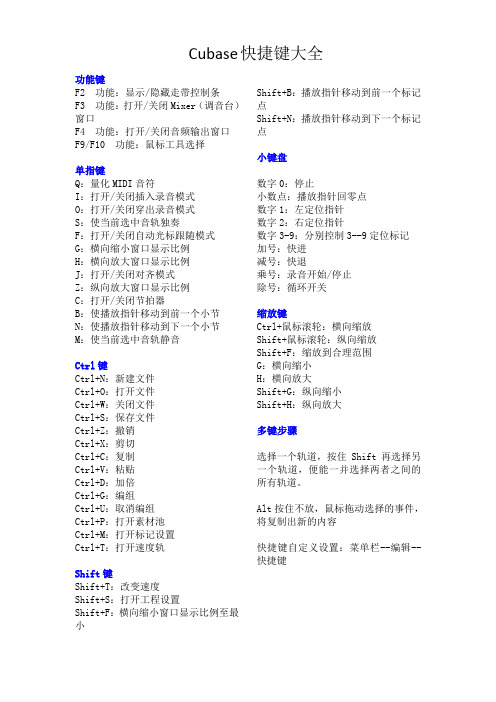
功能键F2 功能:显示/隐藏走带控制条F3 功能:打开/关闭Mixer(调音台)窗口F4 功能:打开/关闭音频输出窗口F9/F10 功能:鼠标工具选择单指键Q:量化MIDI音符I:打开/关闭插入录音模式O:打开/关闭穿出录音模式S:使当前选中音轨独奏F:打开/关闭自动光标跟随模式G:横向缩小窗口显示比例H:横向放大窗口显示比例J:打开/关闭对齐模式Z:纵向放大窗口显示比例C:打开/关闭节拍器B:使播放指针移动到前一个小节N:使播放指针移动到下一个小节M:使当前选中音轨静音Ctrl键Ctrl+N:新建文件Ctrl+O:打开文件Ctrl+W:关闭文件Ctrl+S:保存文件Ctrl+Z:撤销Ctrl+X:剪切Ctrl+C:复制Ctrl+V:粘贴Ctrl+D:加倍Ctrl+G:编组Ctrl+U:取消编组Ctrl+P:打开素材池Ctrl+M:打开标记设置Ctrl+T:打开速度轨Shift键Shift+T:改变速度Shift+S:打开工程设置Shift+F:横向缩小窗口显示比例至最小Shift+B:播放指针移动到前一个标记点Shift+N:播放指针移动到下一个标记点小键盘数字0:停止小数点:播放指针回零点数字1:左定位指针数字2:右定位指针数字3-9:分别控制3--9定位标记加号:快进减号:快退乘号:录音开始/停止除号:循环开关缩放键Ctrl+鼠标滚轮:横向缩放Shift+鼠标滚轮:纵向缩放Shift+F:缩放到合理范围G:横向缩小H:横向放大Shift+G:纵向缩小Shift+H:纵向放大多键步骤选择一个轨道,按住Shift再选择另一个轨道,便能一并选择两者之间的所有轨道。
Alt按住不放,鼠标拖动选择的事件,将复制出新的内容快捷键自定义设置:菜单栏--编辑--快捷键Cubase快捷键大全。

cubase按键使用技巧
shift+鼠标左键(调节音高)
调节力度那儿可以调节曲线音量
按住Alt鼠标左键点击,修剪音符长度
音频处理不能开启自动对齐
CC64(延音踏板)
范围选择(按住Ctrl点击左键选择左)(按住Alt点击右键选择右边)
按住shift左键点击轨道,选最后一个然后点击第一个,中间的都会被选中
Ctrl+D(一直复制),,,;创建与上一个相同的轨道,鼠标左键双击那个轨道下方空白地方
淡入淡出(音频上方出现左右移动的图标)左右移动
画笔可以直接在音频中画出曲线(用于调节音量)(往外一拉就消失了)
音频变速(选择对象,选择第三个)可调快,调慢
双击音频,进入(采样编辑器)点击音乐模式,然后在里面速度调节那儿调速度就可以了。
音频-处理-音高位移(变调)
按住Ctrl鼠标左键点击(恢复)
调节音量(选择音频-点击音频-处理-规格化)安静时效果更好
速度轨的用法(调节速度),右键创建速度轨,左边-左上方可以输入调节
最前面的那个节点是无法删除的)。
Ctrl+T(也可以调节速度)
拍号轨的用法(按住Alt键,左键点击一下)就可以改拍子了
控制音符力度的高级技巧:MIDI- 功能- 力度 / 固定力度。
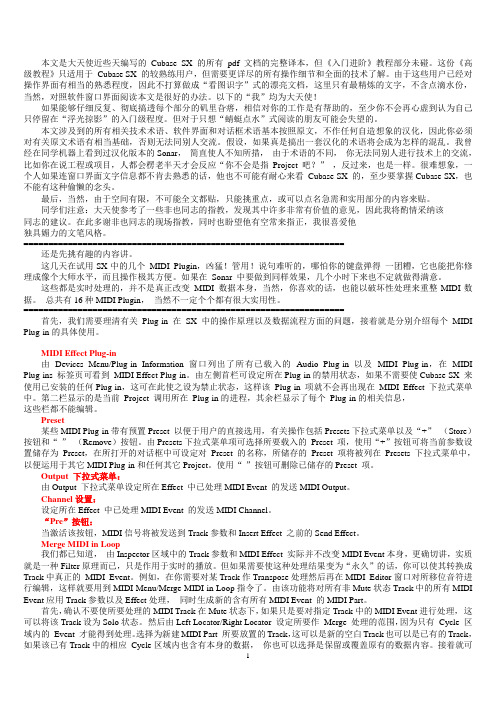
本文是大天使近些天编写的Cubase SX 的所有pdf 文档的完整译本,但《入门进阶》教程部分未碰。
这份《高级教程》只适用于Cubase SX 的较熟练用户,但需要更详尽的所有操作细节和全面的技术了解。
由于这些用户已经对操作界面有相当的熟悉程度,因此不打算做成“看图识字”式的漂亮文档,这里只有最精炼的文字,不含点滴水份,当然,对照软件窗口界面阅读本文是很好的办法。
以下的“我”均为大天使!如果能够仔细反复、彻底搞透每个部分的矶里旮瘩,相信对你的工作是有帮助的,至少你不会再心虚到认为自己只停留在“浮光掠影”的入门级程度。
但对于只想“蜻蜓点水”式阅读的朋友可能会失望的。
本文涉及到的所有相关技术术语、软件界面和对话框术语基本按照原文,不作任何自造想象的汉化,因此你必须对有关原文术语有相当基础,否则无法同别人交流。
假设,如果真是搞出一套汉化的术语将会成为怎样的混乱。
我曾经在同学机器上看到过汉化版本的Sonar,简直使人不知所措,由于术语的不同,你无法同别人进行技术上的交流,比如你在说工程或项目,人都会楞老半天才会反应“你不会是指Project 吧?”,反过来,也是一样。
很难想象,一个人如果连窗口界面文字信息都不肯去熟悉的话,他也不可能有耐心来看Cubase SX 的,至少要掌握Cubase SX,也不能有这种偷懒的念头。
最后,当然,由于空间有限,不可能全文都贴,只能挑重点,或可以点名急需和实用部分的内容来贴。
同学们注意:大天使参考了一些非也同志的指教,发现其中许多非常有价值的意见,因此我将酌情采纳该同志的建议。
在此多谢非也同志的现场指教,同时也盼望他有空常来指正,我很喜爱他独具媚力的文笔风格。
=================================================================还是先挑有趣的内容讲。
这几天在试用SX中的几个MIDI Plugin,凶猛!管用!说句难听的,哪怕你的键盘弹得一团糟,它也能把你修理成像个大师水平,而且操作极其方便。


CUBASESX完整中⽂说明书CUBASE SX概述Cubase SX是⾳乐创作和制作软件⼯具的最新产品,Steinberg积累了近15年的发展经验,将⾳乐家的所有需要和最新技术都浓缩到了最先进的Cubase SX之中。
有了Cubase SX,⽤户不再需要任何其它昂贵的⾳频硬件设备、不再需要频繁更新⾳频硬件设备就能获得⾮常强⼤的⾳频⼯作站。
Cubase SX不仅是⼀种系统,它远⽐单⼀的系统更全⾯且更灵活,⽐如由Cubase SX 所⽀持的VS T System Link技术,使得⽤户能够通过多台计算机的相互联接以形成庞⼤的系统⼯程,从⽽可以完成巨量数据的Project任务。
此外,由Cubase SX提供了许多强⼤的功能,⽐如⽀持VST2.0 Plug-ins、虚拟Instrument以及ASIO2.0兼容⾳频硬件的智能化⾃动MIX处理;⾮常灵活多样的⽆限级Undo/Redo操作、能够以Undo记录的任何步骤来取消或修改所作的任何⾳频编辑处理操作;⽀持Surround Sound并能为其它系统Surround Sound处理提供更多的声⾳处理⽅案。
Cubase SX不仅领先于其它同类产品,Cubase SX开发组总是倾听任何Steinberg⽤户的所有意见、从中得到更多的信息反馈并将⼀直会这样做下去。
通过不断的改进提⾼,使得Cubase发展为适应最专业的⼯作需求,成为Cubase⽤户的最爱。
系统要求要发挥Cubase SX的强⼤功能,需要安装有Windows XP或Windows 2000平台的PC系统、USB端⼝以及兼容⾳频硬件。
关于⾳频硬件的要求是能够通过硬盘存储器⽽进⾏数字⾳频录⾳播放的⾳频卡,且需要相应的ASIO Driver或Windows Multimedia 兼容驱动。
在MIDI环境⽅⾯,⾄少需要相关的MIDI接⼝以及MIDI乐器,包括外围的⾳频监听设备。
要能正常运⾏Cubase SX,对于PC计算机的最低要求为:500MHz Pentium III、256MB RAM或相当的AMD处理器,建议最佳配置为1GHz以上或双PIII/Athlon处理器、512MB RAM。
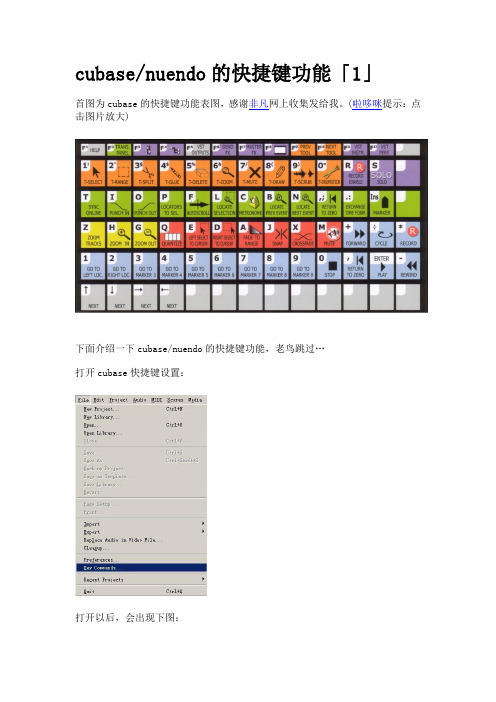
cubase/nuendo的快捷键功能「1」首图为cubase的快捷键功能表图,感谢非凡网上收集发给我。
(啦哆咪提示:点击图片放大)下面介绍一下cubase/nuendo的快捷键功能,老鸟跳过…打开cubase快捷键设置:打开以后,会出现下图:如上图所示,比如我选择”Select Tool”这个功能,”Type in key”里选择我想要设置的一个键(可组合键),我想设置为”ctrl+shft+x”,然后按”Assign”,就会出现下图:因为我设置的cubase快捷键和默认的有冲突,所以它会询问我,按”Assign”即可,左下角的图为cubase快捷键设置成功的样子。
补充:当你想知道一个键在cubase快捷键里是充当什么功能的时候,你可以在”Type in key”里面打上那个键,然后按”Select”即可。
当你想变回默认的cubase快捷键状态,可以按”Reset All”即可。
cubase默认的快捷键为本文最顶的大图。
cubase/nuendo的快捷键功能「2」完cubase快捷键功能里有一个重要的功能,叫“Macros”,中文翻译叫“宏”,cubase快捷键命令集里是”Macro”。
它的强大体现于它能批量处理很多命令,比如一个快捷键添加所有轨道。
如下图,打开cubase快捷键功能后,会看到”Show Macros”,点击打开。
如下图,打开”Show Macros”会出现相对应的”Hide Macros”,这时我点击一下”New Macro”,创建一个新的命令集;在cubase快捷键窗口最顶处,放大镜标志的地方可以寻找你想要的命令,如下图我找的是”add track”(添加轨道);在找到了想要的命令之后,就点击”Add Command”,我添加了5个命令。
“Macro”也是一个指令,我对刚才创建的”add track”定义了快捷键”Ctrl+Alt+P”,然后按”OK”。
最后,如下图,利用cubase快捷键成功添加了一个mono轨,一个发送轨,一个组轨,一个文件轨,一个midi轨。
cubase/nuendo的快捷键功能「1」首图为cubase的快捷键功能表图,感谢非凡网上收集发给我。
(啦哆咪提示:点击图片放大)下面介绍一下cubase/nuendo的快捷键功能,老鸟跳过…打开cubase快捷键设置:打开以后,会出现下图:如上图所示,比如我选择”Select Tool”这个功能,”Type in key”里选择我想要设置的一个键(可组合键),我想设置为”ctrl+shft+x”,然后按”Assign”,就会出现下图:因为我设置的cubase快捷键和默认的有冲突,所以它会询问我,按”Assign”即可,左下角的图为cubase快捷键设置成功的样子。
补充:当你想知道一个键在cubase快捷键里是充当什么功能的时候,你可以在”Type in key”里面打上那个键,然后按”Select”即可。
当你想变回默认的cubase快捷键状态,可以按”Reset All”即可。
cubase默认的快捷键为本文最顶的大图。
cubase/nuendo的快捷键功能「2」完cubase快捷键功能里有一个重要的功能,叫“Macros”,中文翻译叫“宏”,cubase快捷键命令集里是”Macro”。
它的强大体现于它能批量处理很多命令,比如一个快捷键添加所有轨道。
如下图,打开cubase快捷键功能后,会看到”Show Macros”,点击打开。
如下图,打开”Show Macros”会出现相对应的”Hide Macros”,这时我点击一下”New Macro”,创建一个新的命令集;在cubase快捷键窗口最顶处,放大镜标志的地方可以寻找你想要的命令,如下图我找的是”add track”(添加轨道);在找到了想要的命令之后,就点击”Add Command”,我添加了5个命令。
“Macro”也是一个指令,我对刚才创建的”add track”定义了快捷键”Ctrl+Alt+P”,然后按”OK”。
最后,如下图,利用cubase快捷键成功添加了一个mono轨,一个发送轨,一个组轨,一个文件轨,一个midi轨。
CUBASE SX概述Cubase SX是音乐创作和制作软件工具的最新产品,Steinberg积累了近15年的发展经验,将音乐家的所有需要和最新技术都浓缩到了最先进的Cubase SX之中。
有了Cubase SX,用户不再需要任何其它昂贵的音频硬件设备、不再需要频繁更新音频硬件设备就能获得非常强大的音频工作站。
Cubase SX不仅是一种系统,它远比单一的系统更全面且更灵活,比如由Cubase SX所支持的VST System Link技术,使得用户能够通过多台计算机的相互联接以形成庞大的系统工程,从而可以完成巨量数据的Project任务。
此外,由Cubase SX提供了许多强大的功能,比如支持VST2.0 Plug-ins、虚拟Instrument以及ASIO2.0兼容音频硬件的智能化自动MIX处理;非常灵活多样的无限级Undo/Redo操作、能够以Undo记录的任何步骤来取消或修改所作的任何音频编辑处理操作;支持Surround Sound并能为其它系统Surround Sound处理提供更多的声音处理方案。
Cubase SX不仅领先于其它同类产品,Cubase SX开发组总是倾听任何Steinberg用户的所有意见、从中得到更多的信息反馈并将一直会这样做下去。
通过不断的改进提高,使得Cubase发展为适应最专业的工作需求,成为Cubase用户的最爱。
系统要求要发挥Cubase SX的强大功能,需要安装有Windows XP或Windows 2000平台的PC系统、USB端口以及兼容音频硬件。
关于音频硬件的要求是能够通过硬盘存储器而进行数字音频录音播放的音频卡,且需要相应的ASIO Driver或Windows Multimedia兼容驱动。
在MIDI环境方面,至少需要相关的MIDI接口以及MIDI乐器,包括外围的音频监听设备。
要能正常运行Cubase SX,对于PC计算机的最低要求为:500MHz Pentium III、256MB RAM或相当的AMD处理器,建议最佳配置为1GHz以上或双PIII/Athlon处理器、512MB RAM。
[分享]CUBASE的快捷键大全你记住了几个出自:数码音乐中国论坛类别菜单命令PC快捷键Tool Tool 1 选取操作工具“1”—选择工具 1Tool Tool 2 选取操作工具“2”—范围选择工具2Tool Tool 3 选取操作工具“3”—剪刀工具3Tool Tool 4 选取操作工具“4”—黏接工具4Tool Tool 5 选取操作工具“5”—橡皮工具5Tool Tool 6 选取操作工具“6”—显示缩放工具6Tool Tool 7 选取操作工具“7”—哑音工具7Tool Tool 8 选取操作工具“8”—铅笔工具8Tool Tool 9 选取操作工具“9”—拖动试听工具9Tool Tool 10 选取操作工具“0”—选择工具0Tool Next Tool 下一个操作工具F10Tool Previous Tool 前一个操作工具F9Tool Toggle Range SelectionEdit Autoscroll 屏幕自动跟随播放指针显示FEdit Zoom In 屏幕显示放大HEdit Zoom Out 屏幕显示缩小GEdit Snap On/Off 移动事件条时是否按Snape值为单位JEdit Duplicate 在事件条后复制一个同样的事件条Ctrl + D Edit Open 用相应的编辑器打开事件条Ctrl + E Edit Repeat 重复事件条:填数字确定重复的次数Ctrl + KEdit Move to Front 把当前事件条在重合处显示在前面Alt + F Edit Move to Back 把当前事件条在重合处隐藏在后面Alt + B Edit Group 将若干事件条编成一组可统一操作Ctrl + GEdit Ungroup 解开编组Ctrl + UEdit To Real CopyEdit Lock 锁住事件条,不能编辑和移动Ctrl + Shift + LEdit Unlock 解锁Ctrl + Shift + UEdit Cut Time Ctrl + Shift + XEdit Delete Time Shift + BackEdit Paste Time Ctrl + Shift + V未完待续....再序:Edit Paste at Origin 按音频文件的原时间码插入项目中Alt + V Edit Split Range 将所选范围从原事件条中切开Shift + XEdit Crop Range 将原事件条中非选范围删掉Edit Insert Silence 在所选的范围插入一段等长的静音Ctrl + Shift + EEdit Fill LoopEdit Select EventEdit Select in LoopEdit Select All on TracksEdit Zoom to Selection 将所选范围放到最大Alt + SEdit Zoom to Event Shift + EEdit Zoom Full Shift + FEdit Split At Cursor 以播放指针为分隔线切开所选的事件Alt + X Edit Move to Cursor 将所选事件的起始点移动到播放指针Ctrl + LEdit Split LoopEdit Zoom In VerticalEdit Zoom Out VerticalEdit Solo 将当前音轨设定为独奏SEdit Mute 将当前音轨静音MEdit Record Enable 将当前音频设定为录音准备状态REdit Mute Objects 将所选事件条静音Shift + MEdit Unmute Objects 解除当前被静音的事件条Shift + U Edit Open/Close Editor 打开当前事件条相应的编辑器大Enter Edit Left Selection Side to Cursor 所选范围的起始位置为播放指针E Edit Right Selection Side to Cursor 所选范围的结束位置为播放指针D Edit Select from Start to Cursor Alt + EEdit Select from Cursor to End Alt + DEdit Undo 取消刚才的操作Ctrl + ZEdit Redo 重复刚才被取消的操作Ctrl + Shift + ZEdit History 打开操作的历史记录Ctrl + HEdit Cut 剪切所选的事件条Ctrl + XEdit Copy 复制所选的事件条Ctrl + CEdit Paste 粘贴已被剪切或复制的事件条Ctrl + VEdit Delete 删除所选的事件条DelEdit Delete 删除所选的事件条BackEdit Select All 选择所有的事件条Ctrl + AEdit Select None 非选所有的事件条Ctrl + Shift + AEdit Paste Time at Origin 以音频事件原有的时间码粘贴Devices VST Mixer 打开VST调音台F3Devices VST Send Effects 打开VST发送效果器设置窗口F6 Devices VST Master Effects 打开VST主输出效果设置窗口F7 Devices VST Outputs 打开系统的输出口设置窗口F4Devices VST Inputs 打开系统的输入口设置窗口F5 Devices VST Performance 打开当前系统资源占用查看窗口F12 Devices VST Instruments 打开VST乐器设置窗口F11 Devices Video 打开视频窗口观看视频F8Devices Set-up 打开系统设备设置窗口Shift + Q。